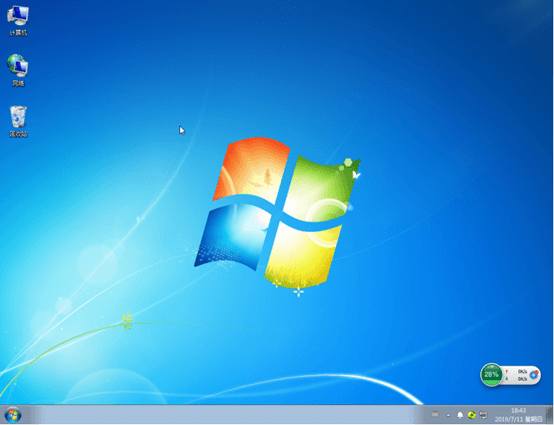笔记本怎么一键重装系统win7?作为日常的办公工具,笔记本电脑出现故障问题是很正常的事情。当出现故障的时候,你知道怎么重装win7系统吗?接下来小编就给大家展示一下,怎么在笔记本电脑上一键重装win7系统。
注:此方式只能是电脑的系统还可以正常使用并且处于联网状态的情况下才可以操作。如果电脑系统出现故障问题的话,大家就需要使用U盘重装方式进行操作,详情可见:韩博士U盘重装win7系统图文教程

1.提前在笔记本上下载韩博士装机大师,随后退出所有杀毒应用并打开韩博士进入安装操作。
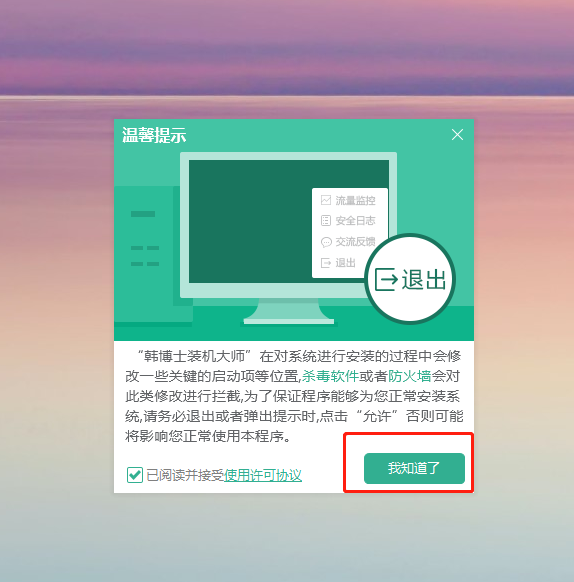
2.电脑会默认打开一键装机界面,大家只需要选择开始重装进入即可。
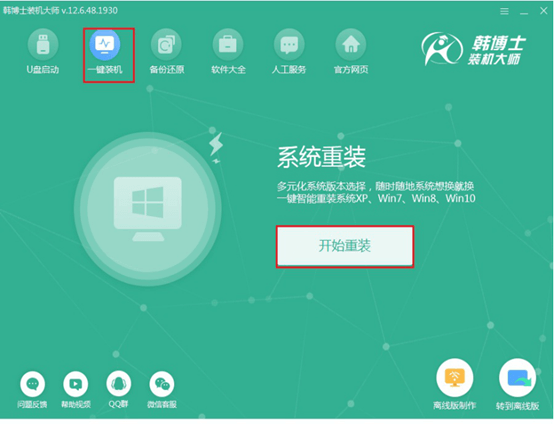
3.等韩博士检测完电脑硬件环境后,选择需要安装的win7系统进行下载安装。
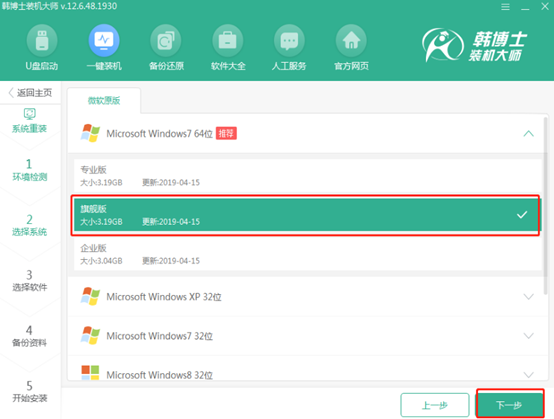
4.韩博士进入自动下载文件状态,全程无需手动操作。
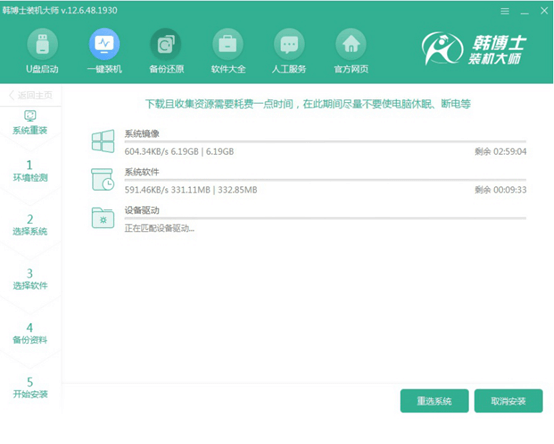
5.当文件下载完成后开始环境部署并重启电脑操作。
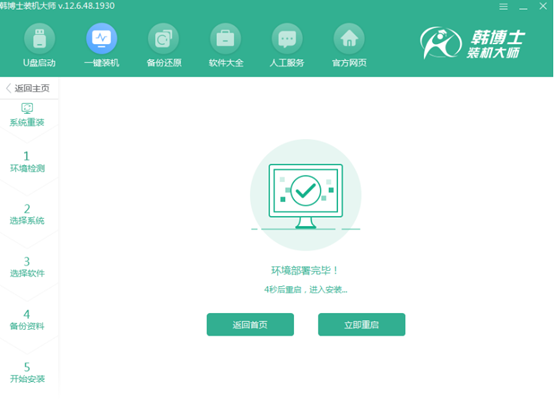
6.开始在出现的界面中使用方向键选择第二项回车进入PE系统。

7.韩博士开始安装win7系统,整个过程不需要手动操作。
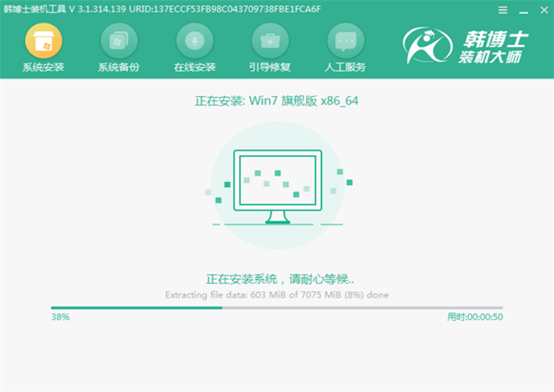
8.安装完成后电脑开始自动重启电脑,随后进入全新win7桌面,一键重装结束。